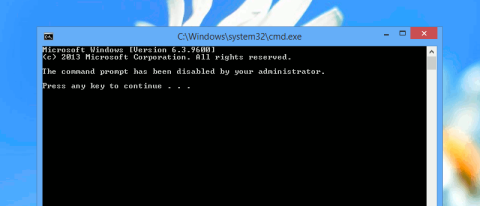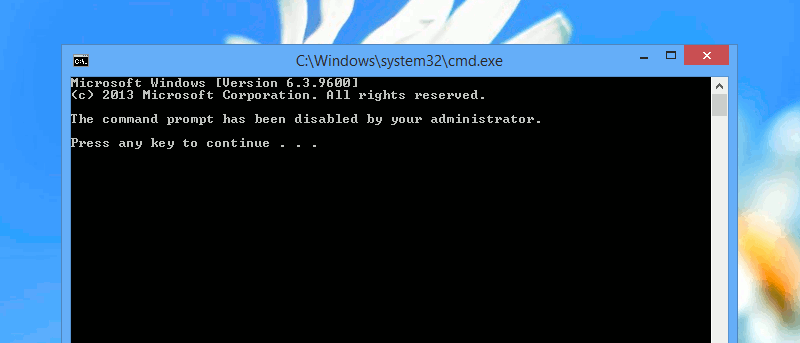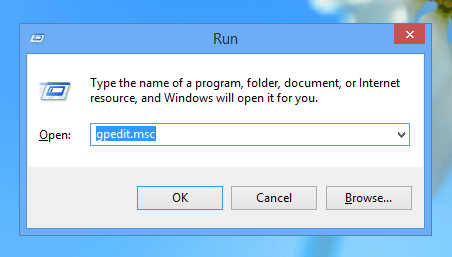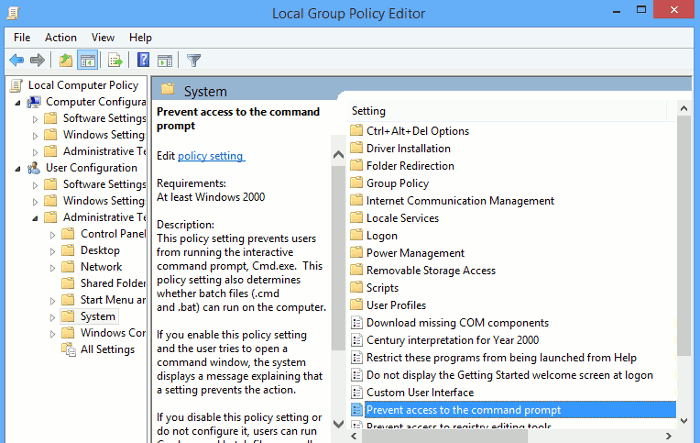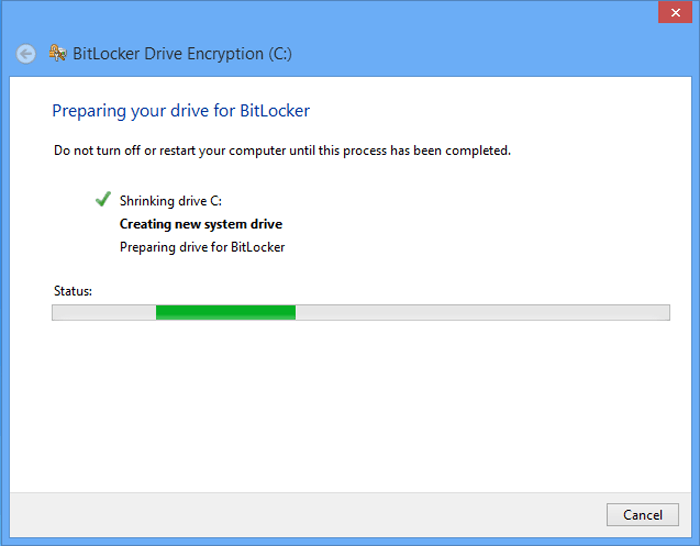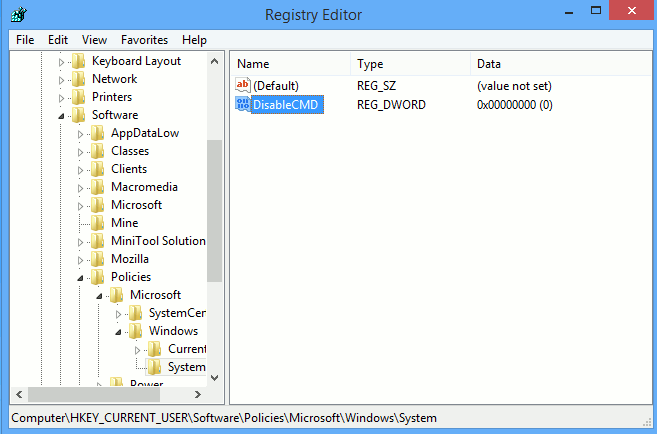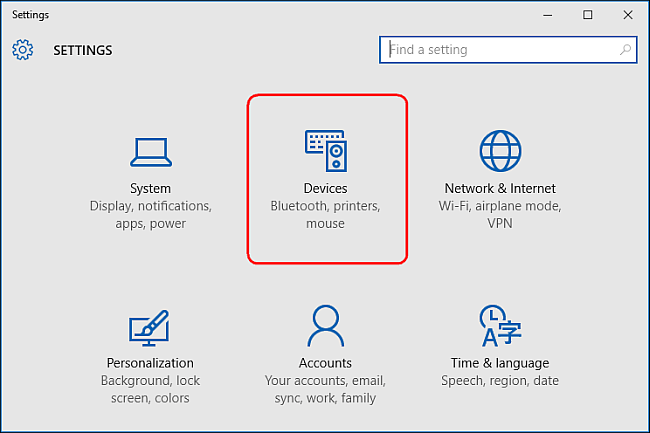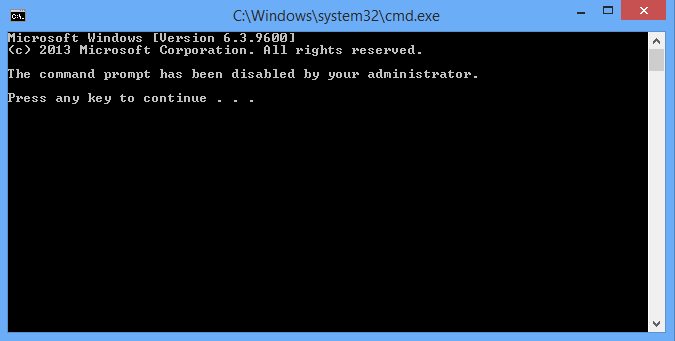Windowsin komentokehotteella voit antaa tietokoneelle komentoja, jotka suorittavat komennon ja pääsevät järjestelmään. Hakkerit voivat kuitenkin käyttää Command Prompt (CMD) -komentoja päästäkseen luvattomasti arkaluontoisiin tietoihin. Siksi sinun tulee poistaa komentokehote käytöstä tarvittaessa.
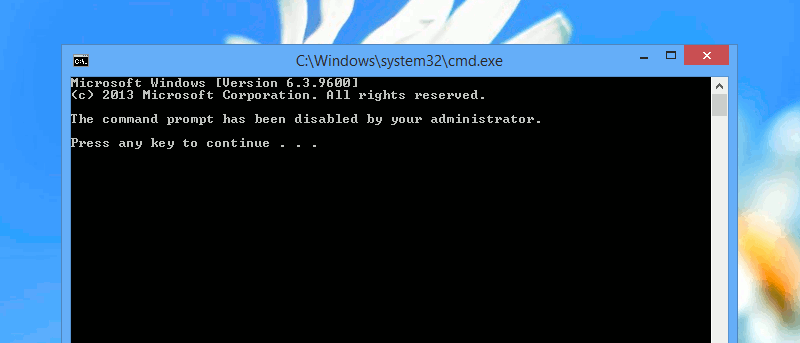
1. Käytä ryhmäkäytäntöeditoria
Jos haluat poistaa komentokehotteen käytöstä ryhmäkäytäntöeditorilla, paina ensin Win + R- näppäinyhdistelmää avataksesi Suorita-ikkunan, kirjoita sitten Suorita-ikkunaan gpedit.msc ja avaa ryhmäkäytäntöeditori-ikkuna painamalla Enter.
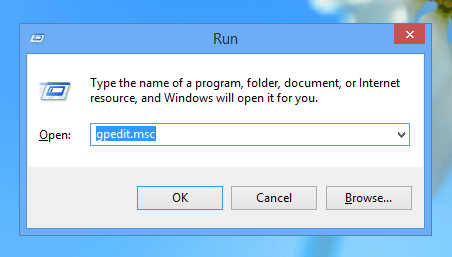
Siirry seuraavaksi Käytäntö-ikkunassa polkuun User Configuration -> Administrative Templates -> System.
Kaksoisnapsauta tässä Estä pääsy komentokehotteeseen oikeanpuoleisessa ruudussa.
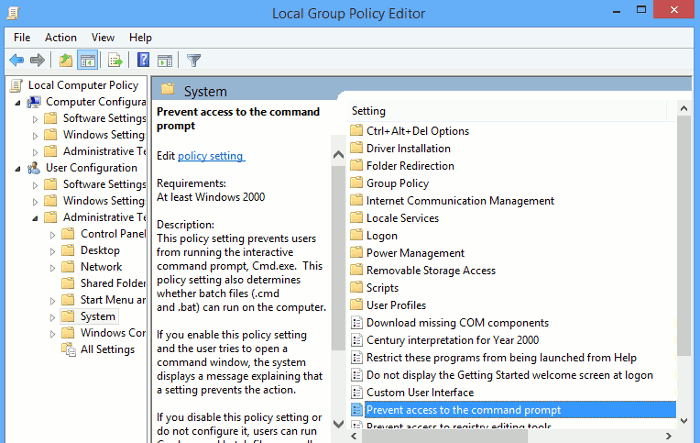
Tällä hetkellä näytölle tulee Estä komentokehotteen käyttö -ikkuna. Valitse tässä ikkunassa Käytössä ja tallenna muutokset valitsemalla OK .
Valitse seuraavaksi Asetukset -kohdan Poista komentokehotteen komentosarjan käsittely myös -vaihtoehdosta Kyllä .
Tästä lähtien, kun avaat komentokehote-ikkunan, saat viestin Järjestelmänvalvojasi on poistanut komentokehotetta käytöstä (järjestelmänvalvoja on poistanut komentokehoteikkunan käytöstä).

Jos haluat ottaa komentokehotteen uudelleen käyttöön, noudata samoja ohjeita. Valitse kuitenkin Estä komentokehotteen käyttö -ikkunassa vaihtoehto Ei määritetty tai Poista käytöstä ja olet valmis.
2. Käytä Rekisterieditoria
Jos et voi käyttää ryhmäkäytäntöeditoria, voit käyttää Windowsin rekisterieditoria.
Avaa ensin Suorita-ikkuna painamalla Win + R -näppäinyhdistelmää , syötä sitten avainsana regedit ja avaa Rekisterieditori-ikkuna painamalla Enter.
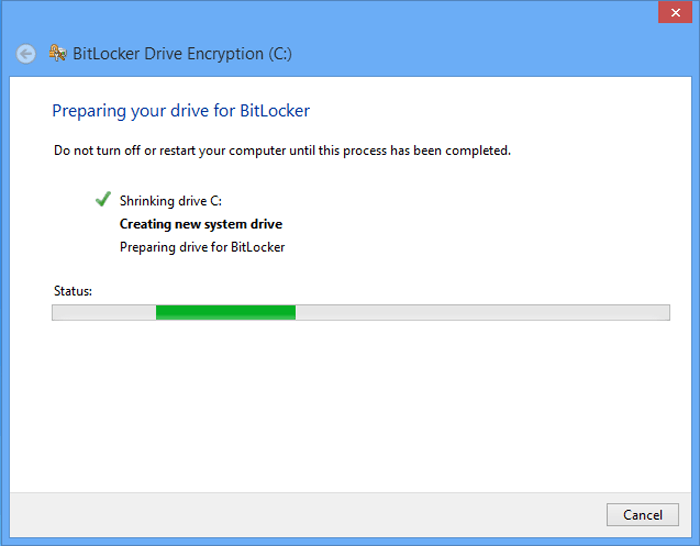
Kun Rekisterieditori-ikkuna tulee näkyviin, siirry alla olevaan polkuun:
HKEY_CURRENT_USER\Software\Policies\Microsoft\Windows\System
Jos et löydä Windows- tai System-avainta, voit luoda ne.
Alla olevassa kuvassa näet, että DisableCMD- oletusarvo on 0 .
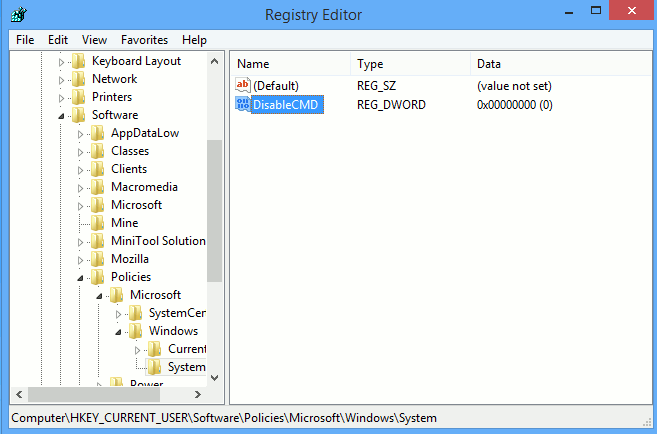
Sinun tehtäväsi on vain napsauttaa DisableCMD, syöttää arvotietojen arvo 2 ja tallentaa muutokset napsauttamalla OK .
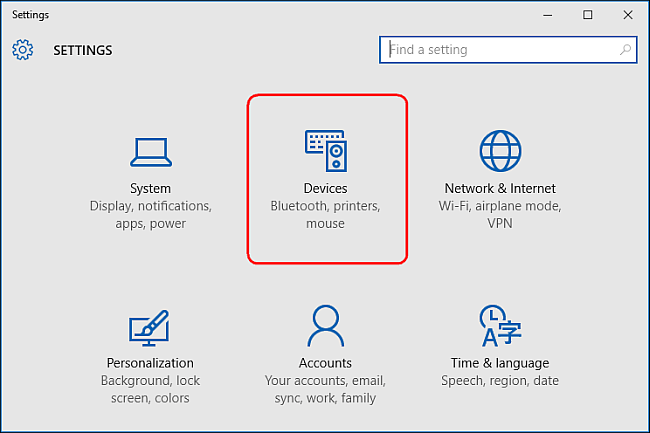
Jos haluat poistaa komentosarjan suorittamisen käytöstä, kirjoita arvotietojen arvoksi 1 . Luo sitten uusi DWORD-arvo nimeltä DisableCMD ja syötä vaaditut arvotiedot.
Tästä lähtien, kun avaat komentokehote-ikkunan, saat viestin Järjestelmänvalvojasi on poistanut komentokehotetta käytöstä (järjestelmänvalvoja on poistanut komentokehoteikkunan käytöstä).
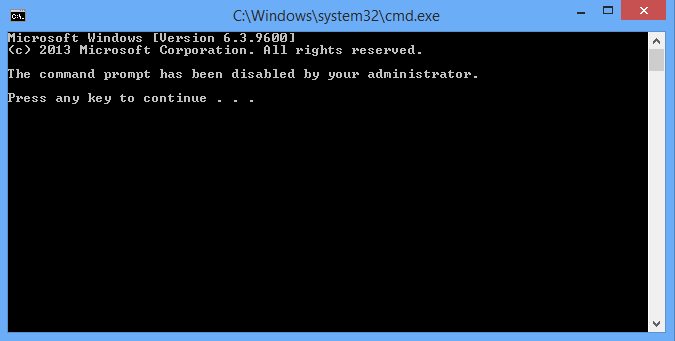
Jos haluat ottaa komentokehotteen uudelleen käyttöön, noudata samoja vaiheita, muuta vain Arvotietojen arvoksi 0 .
Voit viitata joihinkin muihin artikkeleihin alla:
Onnea!